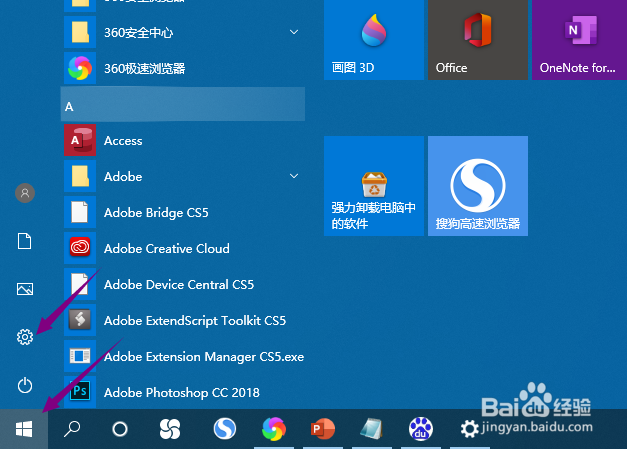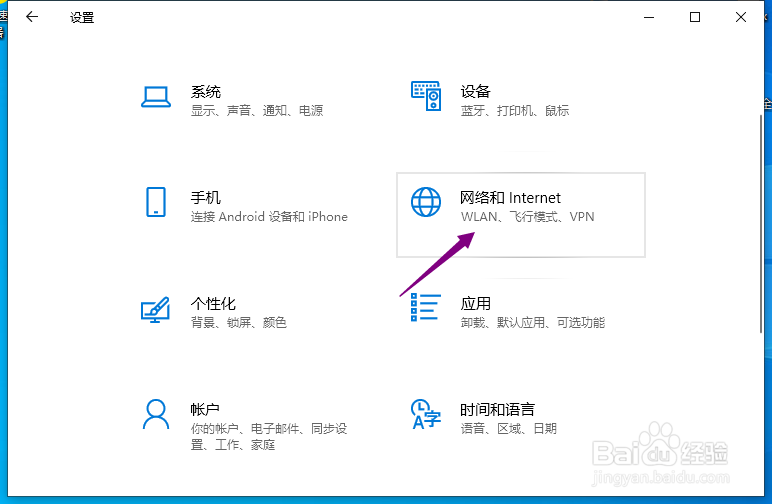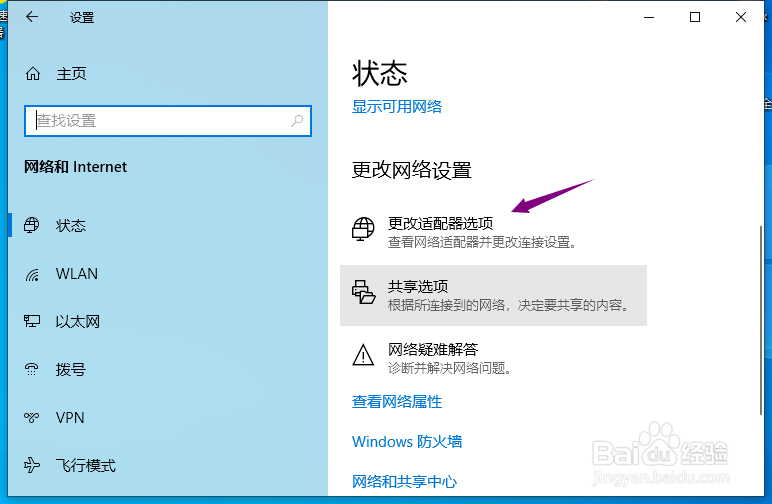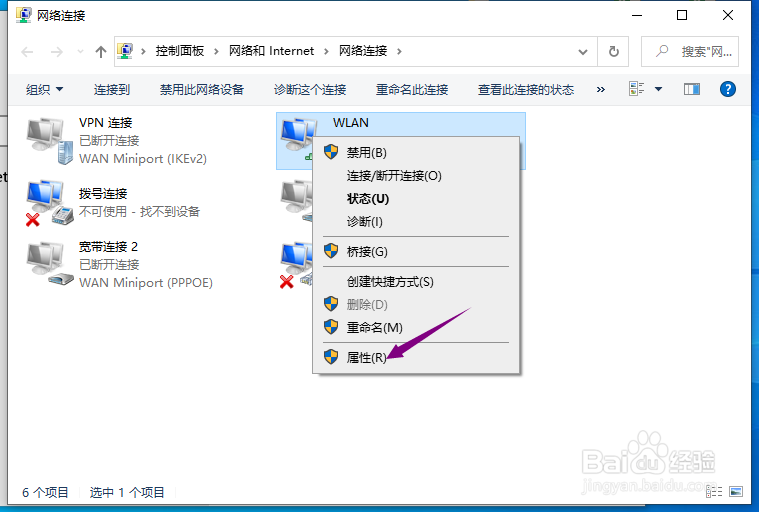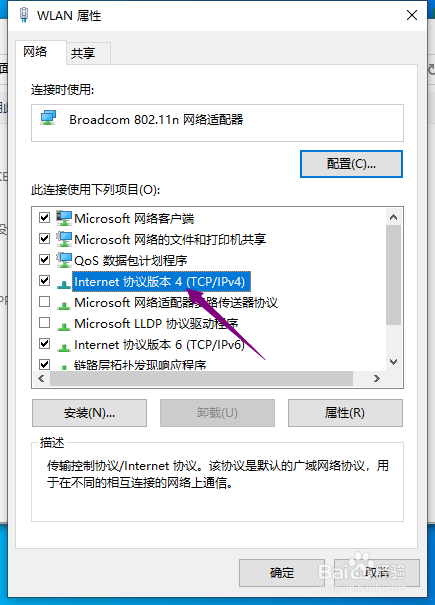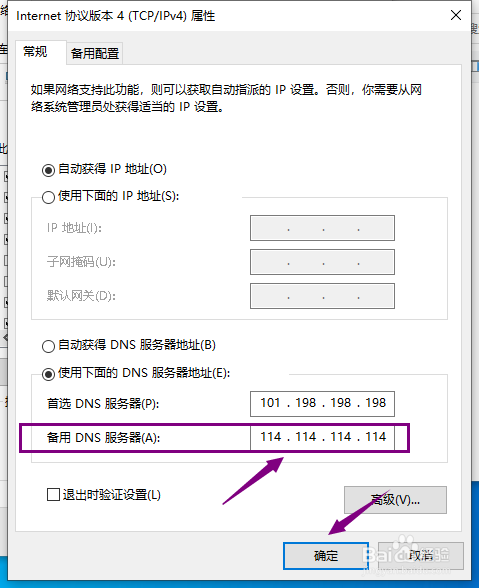win10连接wifi频繁掉线
1、先打开电脑,点击开始,点击设置。
2、然后点击网络和Internet。
3、之后点击更改适配器选项。
4、然后右击WLAN,点击属性。
5、之后双击Internet协议版本4。
6、然后将DNS设置成114.114.114.114,点击确定,这样就不会频繁掉线了。
7、总结:1、点击开始,点击豹肉钕舞设置。2、点击网络和Internet。3、点击更改适配器选项。4、右击WLAN,点击属性。5、双击Internet协议版本4。6、将DNS设置成114.114.114.114,点击确定,这样就不会频繁掉线了。
声明:本网站引用、摘录或转载内容仅供网站访问者交流或参考,不代表本站立场,如存在版权或非法内容,请联系站长删除,联系邮箱:site.kefu@qq.com。
阅读量:70
阅读量:43
阅读量:53
阅读量:76
阅读量:89